設定・トラブル
連絡先の編集 / 移動|スマホ|OCNメール(Webメール)|メールサービス
スマホでOCNメール(Webメール)を使う場合に、連絡先を編集・移動する方法をご案内します。
- OCNメール
(Webメール) -
Webメールの使い方
-
メールで困ったときは?
連絡先とアドレスブックとは
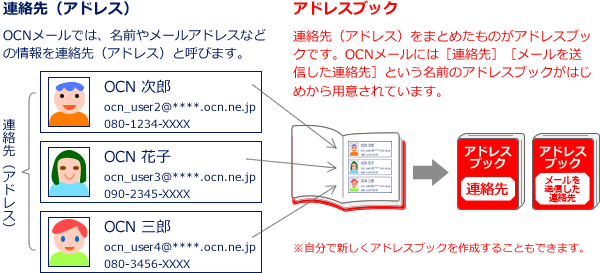
連絡先の編集
- STEP
- 1/8
スマホで https://mail.ocn.jp/ にアクセスし、OCNメールにログインします。
- STEP
- 2/8
[アドレスブック]をタップします。
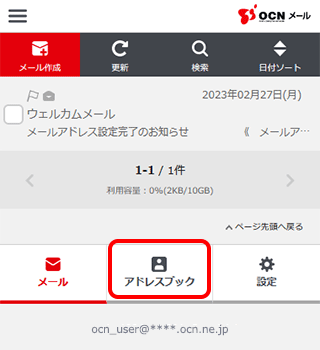
- STEP
- 3/8
[ メニュー]をタップします。
メニュー]をタップします。
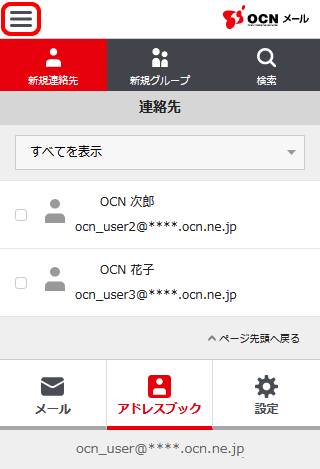
- STEP
- 4/8
メニュー画面が表示されます。
編集する連絡先が保存されているアドレスブックをタップします。
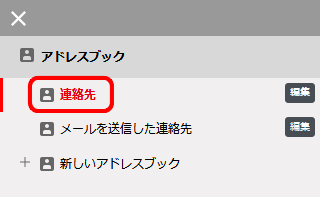
- STEP
- 5/8
選択したアドレスブック画面が表示されます。
編集する連絡先をタップします。
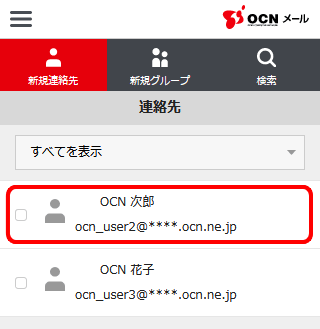
- STEP
- 6/8
連絡先の内容画面が表示されます。
[編集]をタップします。
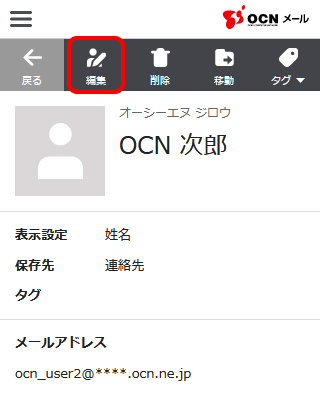
- STEP
- 7/8
連絡先の編集画面が表示されます。
各項目を編集し[保存]をタップします。
※画像は連絡先に[画像を追加]した場合の例です。
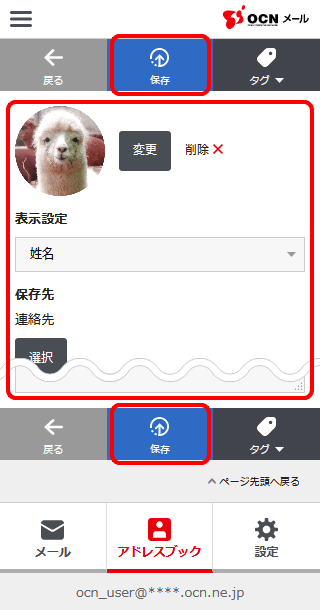
- STEP
- 8/8
[アドレスが保存されました。]と表示され、変更内容が保存されましたら、完了です。
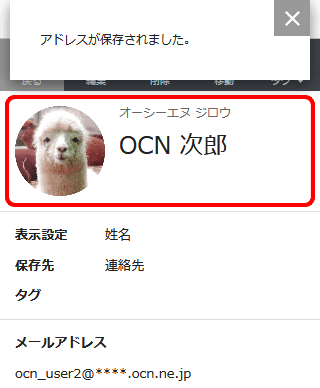
連絡先の移動
- STEP
- 1/8
スマホで https://mail.ocn.jp/ にアクセスし、OCNメールにログインします。

ログインできない場合は以下のリンクをご確認ください
- STEP
- 2/8
[アドレスブック]をタップします。
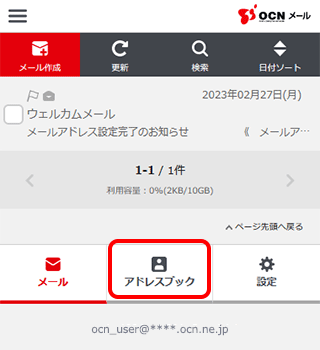
- STEP
- 3/8
[ メニュー]をタップします。
メニュー]をタップします。
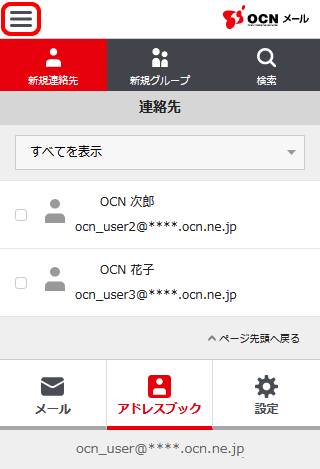
- STEP
- 4/8
メニュー画面が表示されます。
移動する連絡先が保存されているアドレスブックをタップします。
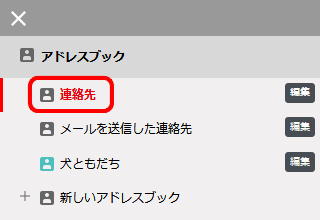
- STEP
- 5/8
選択したアドレスブック画面が表示されます。
移動する連絡先にチェックを入れ、[移動]をタップします。
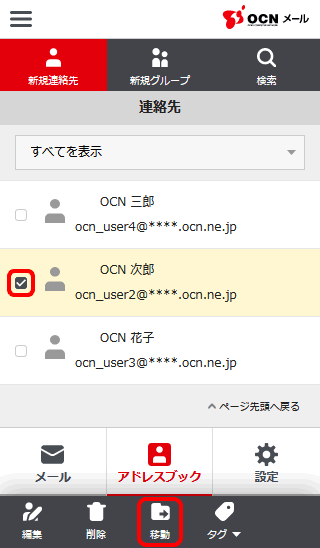
- STEP
- 6/8
移動先の選択画面が表示されます。
移動先を選択し[OK]をタップします。
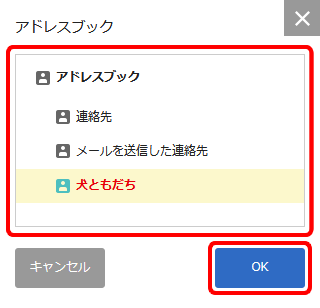
- STEP
- 7/8
[アドレスが「~」に移動しました。]と表示されます。
[ メニュー]をタップします。
メニュー]をタップします。
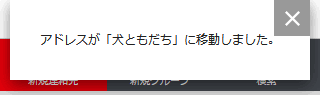
- STEP
- 8/8
メニュー画面で移動先のアドレスブックをタップし、連絡先が移動したことを確認して完了です。
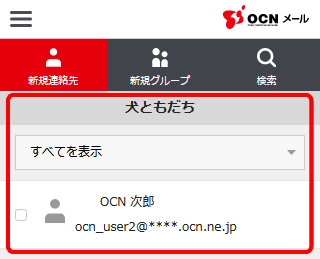
 アンケートにご協力をお願いします
アンケートにご協力をお願いします
「疑問・問題は解決しましたか?」
アンケート
お客さまサポートサイトへのご意見・ご要望をお聞かせください。
ご意見・ご要望がありましたら、ご自由にお書きください。
※ご意見・ご要望は、お客さまサポートサイトの改善に利用させていただきます。
※お問い合わせにはお答えできかねますので、個人情報の入力はご遠慮ください。

ログインできない場合は以下のリンクをご確認ください